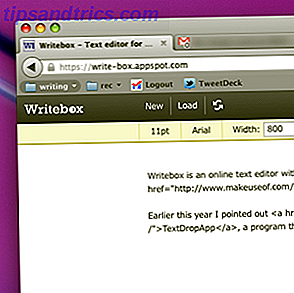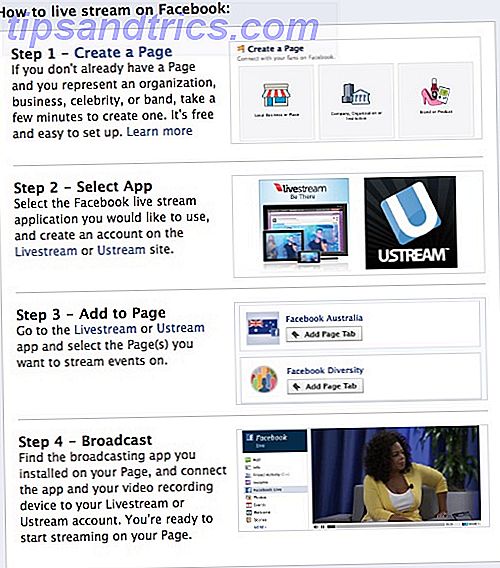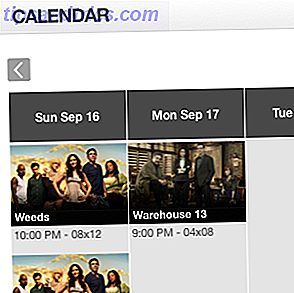Während Windows 10 viele Nutzer anspricht, ist es definitiv für Spieler geeignet. Funktionen wie die Xbox App, Game DVR und native Controller-Unterstützung bieten enorme Vorteile gegenüber früheren Versionen.
Aber eines der wichtigsten Elemente, die das Spielerlebnis unter Windows 10 antreiben, ist hinter den Kulissen: DirectX. Schauen wir uns an, was DirectX ist, und sehen Sie, wie Sie es auf Ihrem PC verwalten.
Was ist DirectX?
DirectX ist eine Reihe von APIs in Windows, die grafische Elemente in Spielen handhaben. Da keine zwei Gaming-PCs genau die gleichen Komponenten haben, verwenden Spieleentwickler die DirectX-Bibliotheken, um Spiele zu schreiben, die auf Computern aller Art funktionieren.
In den alten Tagen war DirectX ein eigener separater Download. Bei der Installation eines Spiels wurde häufig eine Aufforderung angezeigt, nach den neuesten Updates für DirectX zu suchen. Seit Windows 8 hat Microsoft DirectX als Teil von Windows integriert. So können Sie es direkt von Windows Update aktualisieren.
Die neueste Version von DirectX ist DirectX 12, die nur unter Windows 10 verfügbar ist. Windows 7 und 8 bleiben auf DirectX 11 hängen.
Beachten Sie, dass DirectX nicht die einzige Grafik-API ist. Die Vulkan Run Time Libraries sind ein neuerer Konkurrent Was sind Vulkan Run Time Libraries in Windows? Was sind Vulkan Run Zeitbibliotheken in Windows? Sehen Sie die Vulkan Run Time Libraries auf Ihrem PC und fragen Sie sich, was in der Welt sie sind? Hier finden Sie alles, was Sie über Vulkan wissen müssen. Lesen Sie mehr, die eine verbesserte Leistung bieten.
Welche Version von DirectX habe ich?
Sie können ganz einfach ein Fenster öffnen, um alles über die Version von DirectX zu erfahren, die Sie auf Ihrem PC installiert haben. Drücken Sie dazu Windows-Taste + R, um das Dialogfeld Ausführen zu öffnen, und geben Sie dann dxdiag ein . Sie sehen ein Fenster mit dem Titel DirectX-Diagnose-Tool einen Moment später:

Unten in diesem Systeminformationsfenster wird eine DirectX-Version angezeigt, in der Sie bestätigen können, was Sie installiert haben. Auch unter Windows 10 sollten Sie DirectX 12 hier sehen. Suchen Sie nach Windows Updates, wenn nicht.
Während Sie hier sind, sollten Sie auf die Registerkarte Anzeige klicken (bei Verwendung mehrerer Bildschirme werden mehrere angezeigt), um sicherzustellen, dass Ihr Computer alle Funktionen von DirectX unterstützt. DirectDraw Acceleration, Direct3D Acceleration und AGP Texture Acceleration sollten alle Aktiviert sein .
Wenn nicht, müssen Sie die Hardware Ihres PCs aktualisieren. Welche Upgrades werden Ihre PC-Leistung am meisten verbessern? Welche Upgrades verbessern Ihre PC-Leistung am meisten? Wenn Sie einen schnelleren Computer benötigen, aber nicht sicher sind, welche Komponente am besten für ein Upgrade geeignet ist, folgen Sie den Richtlinien, die Sie befolgen sollten. Lesen Sie mehr, um diese Funktionen zu nutzen.
Wie lade ich DirectX herunter?
Wie Sie die neueste Version von DirectX herunterladen, hängt von der verwendeten Windows-Version ab.
Windows 10: Sie können keine eigenständigen Pakete von DirectX herunterladen. Microsoft stellt Updates für DirectX über Windows Update bereit. Daher müssen Sie DirectX nicht einmal aktualisieren, wenn Sie ein neues Spiel installieren. Gehen Sie zu Einstellungen> Update & Sicherheit> Windows Update und klicken Sie auf Nach Updates suchen, um zu sehen, ob Sie DirectX aktualisieren können.

Windows 8.1: Wie Windows 10 gibt es keinen manuellen Update-Link für DirectX. Windows 8.1 enthält DirectX 11.2, die neueste Version, die mit Windows 8 kompatibel ist. Überprüfen Sie Windows Update unter Einstellungen> Update und Wiederherstellung> Windows Update, um Updates für DirectX zu erhalten.
Windows 7: Die neueste Version von DirectX für Windows 7 ist 11.1. Dies ist mit Windows 7 Service Pack 1 verfügbar. Sie müssen Windows Update KB2670838 entweder manuell oder über Windows Update installieren, um es zu erhalten.
Frühere Versionen von Windows: Windows XP und Vista werden beide nicht mehr von Microsoft unterstützt. Da sie so alt sind, spielen Sie wahrscheinlich keine modernen Spiele auf ihnen. Wie Sie Ihren alten Windows XP oder Vista Computer am besten nutzen Wie Sie Ihren alten Windows XP oder Vista Computer am besten nutzen Windows XP hat seit 2014 keine Sicherheits-Patches erhalten. Ab dem 11. April folgt Windows Vista der Suite. Wir zeigen Ihnen fünf Möglichkeiten, Ihren nicht unterstützten XP- oder Vista-Computer sicher zu verwenden. Weiterlesen . Wir werden jedoch feststellen, dass die neueste Version von DirectX für Vista 11.0 mit Service Pack 2 ist. Unter Windows XP stecken Sie nicht mehr in DirectX 9.0c, das Sie mit dem Web-Installationsprogramm von Microsoft aktualisieren können.
Warum habe ich so viele DirectX-Versionen installiert?
Während die Version von Windows, die Sie verwenden, die neueste Version von DirectX diktiert, die Ihr Computer ausführen kann, bedeutet das nicht, dass es die einzige installierte Version von DirectX ist.
Obwohl DirectX jetzt in Windows integriert ist, befinden sich wahrscheinlich alle Arten von DirectX-Dateien unter C: \ Windows \ System32 (und C: \ Windows \ SysWOW64 auf einer 64-Bit-Kopie von Windows).
Warum ist das?

Wie Microsoft C ++ Runtime, jedes Spiel stützt sich auf eine andere Version von DirectX. Wenn ein Entwickler beispielsweise ein Spiel geschrieben hat, um DirectX 11-Update 40 zu verwenden, funktioniert nur Version 40. Ein neuerer ist nicht kompatibel.
Wenn Sie also ein neues Spiel installieren, wird wahrscheinlich eine einzigartige Kopie von DirectX installiert. Dies führt dazu, dass Sie potenziell Dutzende von Kopien auf Ihrem System haben.
Sollte ich DirectX deinstallieren?
Es gibt keine offizielle Möglichkeit, DirectX zu deinstallieren. Sie können es nicht aus dem App- Steuerfeld der App " Einstellungen" in Windows 10 entfernen. Es gibt jedoch keinen Grund, warum Sie es brauchen würden, da es kein normales Programm ist. Es ist ein wichtiger Teil davon, wie Windows Grafiken anzeigt.
Und keine Sorge, mehrere Versionen installiert zu haben. Diese zusätzlichen Bibliotheken tun nichts, und sie wurden aus einem bestimmten Grund installiert, wenn Sie ein bestimmtes Spiel heruntergeladen haben.
Sie sollten nicht versuchen, einzelne DirectX-Dateien in den oben genannten Ordnern zu löschen 5 Standard-Windows-Dateien und Ordner, die Sie nie berühren sollten 5 Standard-Windows-Dateien und Ordner, die Sie nie berühren sollten Windows enthält unzählige Standarddateien und -ordner, von denen viele der durchschnittliche Benutzer sollte nicht anfassen. Hier sind fünf Ordner, die Sie alleine lassen sollten, um Ihr System nicht zu beschädigen. Weiterlesen . Das könnte dazu führen, dass Spiele oder andere Programme nicht mehr ordnungsgemäß funktionieren. Wenn Sie Probleme mit einer bestimmten Version von DirectX haben, versuchen Sie das Spiel, das es verwendet, neu zu installieren.
Jetzt wissen Sie über DirectX
Wir haben behandelt, was DirectX ist, wie Sie überprüfen können, welche Version Sie installiert haben und wie Sie die neuesten Updates erhalten. Diese leistungsstarke Bibliothek von Grafik-Tools ist einer der Gründe, warum Windows die beliebte Plattform für Spiele ist, die es ist. Es ist ein normaler Teil Ihres Computers, wenn Sie Spiele spielen, und in den meisten Fällen sollten Sie nichts tun müssen, um es zu verwalten.
For more, überprüfen Sie die besten Möglichkeiten zur Optimierung von Windows 10 für Spiele 7 Methoden zur Optimierung von Windows 10 für Gaming 7 Methoden zur Optimierung von Windows 10 für Gaming Immer mehr Spieler verwenden Windows 10. Mit diesen einfachen Verbesserungen können Sie Genießen Sie das beste Spielerlebnis, das Windows 10 zu bieten hat! Weiterlesen .